Diagnostični trdi disk. Program za preverjanje trdih diskov
To trdi disk računalnika To ni običajen kos železa z omejeno življenjsko dobo. To vsi vedo. Edino vprašanje je, kdaj bo to popolnoma neuspešno. Da se to ne bi zgodilo, morate stalno preverjati disk za uspešnost. Zdaj bomo pogledali, kaj ta proces predstavlja na različne načine, in obravnavali tudi teme, kot so obnavljanje podatkov, lomljeni sektorji in trdi disk ob prisotnosti fizičnih poškodb.
Zakaj potrebujem diagnostiko trdega diska?
Praviloma ne vsak uporabnik sodobnih računalniških sistemov razmišlja o stanju trdega diska, ki hrani veliko informacije. Na žalost, mnogi uporabniki začnejo reševati ta problem šele potem, ko je trdi disk "pokvarjen" ali je, tako rekoč, na robu napake.

Pri tem mora vsak uporabnik razumeti, da bo tudi tedensko preverjanje uporabnosti trdega diska ne samo povečalo življenjsko dobo, temveč tudi preprečilo nastanek izjemno neprijetnih situacij, povezanih z motnjami v samih operacijskih sistemih.
Sistemske napake je mogoče pripisati najbolj pogostim pojavom. Njihov pojav je lahko posledica, recimo, napačne zaustavitve programov, izklopa napajalnika v najbolj neprimernem trenutku, čiščenja notranjosti računalnika, ko pride do kršitve povezave HDD kablov z matično ploščo, itd. poskus hitrejšega dostopa do podatkov, shranjenih na trdem disku, lahko igra kruto šalo. Vendar zdaj ne gre za to. Poglejmo najpogostejša in najučinkovitejša sredstva za diagnosticiranje trdega diska.
Orodja za standardno preverjanje
Začnimo z dejstvom, da imajo uporabniki vseh različic operacijskih sistemov Windows na voljo orodja. Čeprav so precej primitivni, pa kljub temu omogočajo odpravo številnih težav, najpogosteje povezanih s sistemskimi napakami.
Najenostavnejše orodje je vgrajeni pripomoček za diagnostiko trdega diska, ki se kliče iz lastnosti trdega diska ali logične particije v v kontekstnem meniju iz standarda "Explorer".
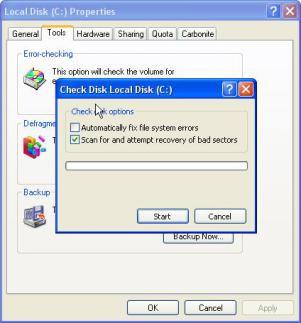
Za odstranjevanje neželenih ali neuporabljenih datotek je na voljo poseben gumb za čiščenje, na voljo je gumb za preverjanje trdega diska (na zavihku Splošno) in dva gumba v servisnem meniju, ki omogočata izvajanje postopkov preverjanja sistemskih napak in optimizacije.
Poleg tega lahko v kateri koli različici operacijskega sistema Windows uporabite ukazno vrstico ali meni Run, kjer vnesete ukaz chkdisk z različnimi različicami. Pri standardnem preverjanju sistemskih napak je priporočljivo uporabiti dodatno možnost samodejnega popravljanja. V nujnih primerih lahko vklopite in preverite površino trdega diska (tako imenovani Surface Test).
Zdaj pa si poglejmo drugo stran vprašanja: kaj je diagnostika na trdem disku? Windows 7, na primer, kot vsak drug »OS« te »družine«, ne more uporabljati le standardnega ukaza za preverjanje sistemskih napak na trdem disku. Danes vsi uporabniki ne vedo, da je linija chkdisc enostavna za dopolnjevanje s črkami in simboli, katerih uporaba bo kot glavni ukaz pomagala pri izvajanju različnih dejanj.
Na primer, vnos niza chkdsk c: / f omogoča samodejno odpravljanje napak. Za datotečni sistem NTFS velja ukaz chkntfs c: / x z enakim rezultatom. V tem primeru se ne iščejo samo sistemske napake, temveč tudi trdi disk za slabe sektorje. Vendar se v večini primerov isti samodejni zagon začne tudi, ko je sam sistem naložen po nepričakovanih napakah. Na žalost takšen program za diagnosticiranje trdega diska morda ne bo vedno imel pozitivnega rezultata. Zato mnogi strokovnjaki in strokovnjaki na tem področju priporočajo uporabo močnejših pripomočkov tretjih oseb. Toda o tem kasneje.
Defragmentirajte trdi disk
Ločeno, je treba omeniti, da je diagnoza in obnovitev trdega diska ne more storiti brez uporabe procesa defragmentacije. Dejstvo je, da se v tem trenutku najpogosteje uporabljene datoteke ali komponente programa premaknejo na najhitrejša območja trdega diska. V prisotnosti zlomljenih sektorjev je to prvi način za obnovitev zagona aplikacije.
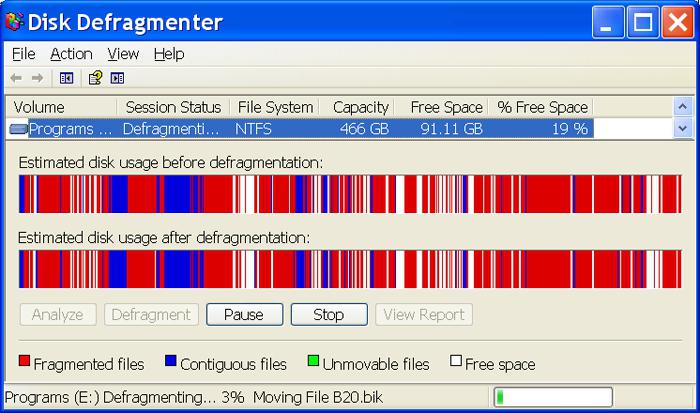
Načeloma se nič ne dogaja - logični naslov s kontrolno vsoto datoteke ostaja enak. Spremeni se samo fizična lokacija. In kdo ve, morda v kraju, kjer je bila datoteka prvotno shranjena, in obstaja, recimo, fizična škoda? Od tega, nenazadnje, nihče ni zavarovan.
Formatiranje trdega diska
V najbolj ekstremnem primeru sistem zagotavlja delno ali popolno oblikovanje (no, če nič ne pomaga). V prvem primeru je bistvo tega postopka skrčeno na brisanje kazala vsebine (tabele za dodelitev MBR datotek), po katerem lahko podatke obnovite s posebnimi pripomočki. V drugi različici je stanje veliko slabše. S polnim formatiranjem se podatki izbrišejo brez možnosti obnovitve.
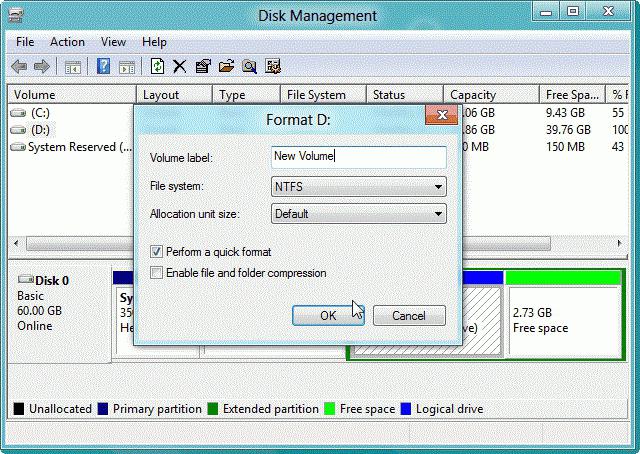
To lahko pojasnite z zgledom. Pri običajnem brisanju datoteka v fizični prisotnosti na trdem disku ni izbrisana. Samo v svojem imenu se naslov spremeni v simbol »$«. Po tem niti uporabnik niti sam sistem ne vidita take datoteke. Vendar pa je za tak simbol mogoče obnoviti. Jasno je, da vsak pripomoček za obnovitev (kot je Recuva) najprej določi stanje trdega diska, nato pa identificira izbrisane datoteke s prvim simbolom in ugotovi stopnjo njihove škode in sposobnost za obnovitev. Vendar to velja le za primere, ko določeni sektorji trdega diska niso bili prepisani. Če so na tem mestu shranjene druge informacije o starem, noben program za preverjanje trdega diska zaradi napak, da bi ponovno pridobil podatke, ne bo pomagal.
Odstranjevanje računalniške košare
Preostale ali neuporabljene datoteke lahko povzročijo tudi sistemske napake na disku. Ne govorimo o fizični škodi. Kar pa se tiče dejstva, da sistem nenehno dostopa do sistemskega registra, ki vsebuje ključe in vnose za vse mape in datoteke na trdem disku, je to velik problem.
Takšna konstantna sprememba vodi le v dejstvo, da se celo obremenitev operacijskega sistema Windows upočasni, da ne omenjamo zagona uporabniških programov in aplikacij.
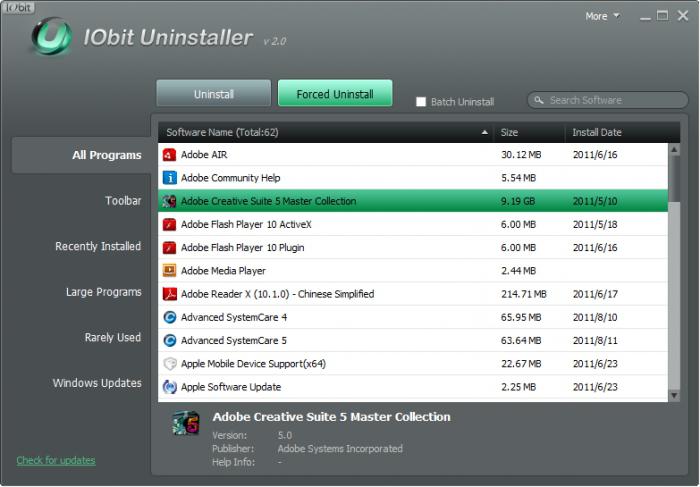
Da se znebite vsega tega, lahko uporabite pripomoček za popolno odstranitev nameščenih programov ali posebnih samodejnih čistil, optimizatorjev, kot so iObit Uninstaller, CCleaner.
Preverite, ali so na voljo slabi sektorji
Skoraj vsak pripomoček za diagnostiko trdega diska drugega proizvajalca lahko izvede poseben test za prisotnost slabih sektorjev. Kot je že jasno, je popravek te vrste napak izveden s ponovnim zapisovanjem kontrolnih vsot datotek na drugo lokacijo. V bistvu so tukaj združene funkcije defragmentacije in standardnega preverjanja. Med drugim je veliko programskih paketov, ki omogočajo, da se izognete popravilu ali zamenjavi trdega diska, če je padel.

Kaj storiti, ko poškodujete HDD?
Programski paket HDD Regenerator je edinstven program za diagnostiko trdega diska, ki je lahko fizično prizadet ali poškodovan.
Deluje na povsem nestandardni tehnologiji. Ne samo, da se uporablja za preverjanje trdega diska za slabe sektorje, temveč je tudi zmožen reanimate trdega diska, tudi v prisotnosti površinske škode. Bistvo metode vpliva je omejeno na uporabo tehnologije magnetnega obratovanja trdega diska.
Nastal je relativno pred kratkim, vendar se je, kot kaže praksa, uspelo vzpostaviti na najvišji ravni. Mimogrede, uporaba ne bo zahtevala niti formatiranja trdega diska, čemur bo sledilo brisanje pomembnih informacij in prepoznavanje nedotaknjenih sektorjev. In to je ena glavnih prednosti paketa. Kaj menite, da uporablja FBI za obnovitev podatkov iz računalniških hekerjev in piratov? To je to. Poleg tega se trdi disk preveri glede na uporabnost tako, da uporabniku ni treba posegati v sam proces. Strinjam se, zelo priročno.
Pravzaprav je to najmočnejši program, ki diagnosticira trdi disk. Windows 7, seveda, ni izjema kot platforma za začetek oživljanja. Aplikacija deluje v skoraj vseh sistemih, začenši z "expishka".
Najmočnejši pripomočki za preverjanje trdih diskov
Kar se tiče nekaterih standardnih pripomočkov v tej smeri, jih je veliko na internetu.
Najbolj zanimivo je, da lahko izberete aplikacije in programske pakete, kot so Norton Disc Doctor, ScanHDD, Victoria.
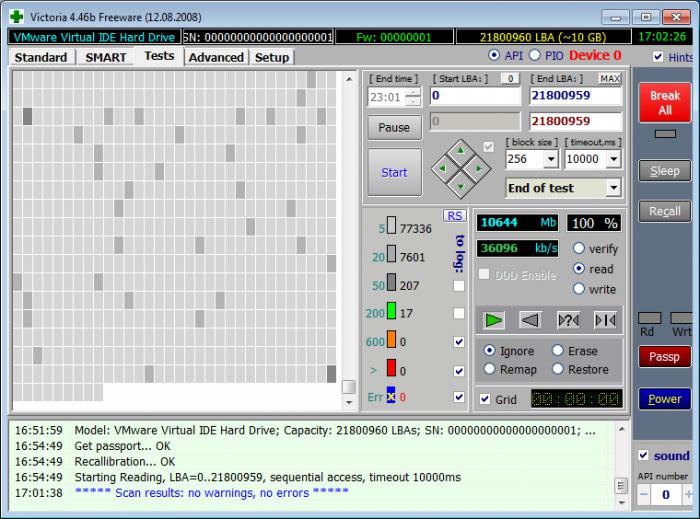
Dober program za diagnosticiranje trdega diska - Victoria. Posebno pozornost si zasluži. Čeprav ga je ustvaril beloruski programer-navdušenec, v svetu sodobnih računalniških sistemov in tehnologij zaseda eno od prvih mest.
Opozoriti je treba, da lahko ta aplikacija deluje tako v običajnem načinu (pri delovanju v okolju Windows) kot v mnogih operacijskih sistemih, ki ne podpirajo DOS emulacijskega načina. Najbolj zanimivo je, da program v DOS-u prikazuje najvišje stopnje.
Kar se tiče vmesnika in nadzornega sistema, sta zelo preprosta. Če želite začeti analizo, kliknite ustrezni gumb. Za večino uporabnikov je privzeto preverjanje trdega diska v ruščini. Priporočljivo je tudi, da ne spreminjate osnovnih parametrov, še posebej, če niste usposobljen uporabnik na tem področju.
Po drugi strani pa je v naprednih nastavitvah preverjanja trdega diska in parametrov za popravljanje napak na voljo dovolj prilagodljiva konfiguracija. Res je, da je za nepoklicanega uporabnika vse to potrebno vsaj temeljito preučiti spremno tehnično dokumentacijo.
Obnavljanje podatkov iz slike
Zdaj bomo obravnavali vprašanje obnovitve podatkov v primeru njihove izgube ali nepričakovanega izbrisa. Če pogledate, diagnostika trdega diska, ki uporablja standardna orodja ali orodja tretjih oseb, ni izvedena brez ustvarjanja obnovitvene točke sistema.
Malo ljudi misli o tem, vendar zaman. Torej, tudi ob napačnem rezultatu dela katerega koli pripomočka, lahko vedno naredite tako imenovani povratek v začetno stanje, ne da bi izgubili podatke. Vendar pa v primeru uporabe operacijskega sistema Windows, kot je navedeno, spremembe ne veljajo za uporabniške datoteke. Vendar pa je resnica, da tudi ko je sistem obnovljen s kontrolne točke, se obnovijo vsi izbrisani podatki.
V tem primeru je seveda bolje uporabiti podobo sistema. Pri tem bo zagotovo jasno, da bodo obnovljeni le tisti podatki, ki so bili posneti na sliki.
Zunanji mediji
Kot je že jasno, je diagnostika zunanjega trdega diska, kot je trdi disk USB ali običajen bliskovni pogon, izdelana po enakem principu, kot velja za standardne diskovne pogone. Edina stvar, na katero morate biti pozorni, je vključitev potrebne komponente na seznam preverjenih naprav.

To velja enako za standardna sredstva operacijskih sistemov Windows in za specializirane pripomočke Preverjanje trdega diska ali obnovitev podatkov.
Bios
Poleg tega je treba omeniti nastavitve BIOS-a, brez katerih nekateri programi, ustvarjeni za preverjanje in diagnosticiranje stanja trdih diskov, preprosto ne bodo delovali.
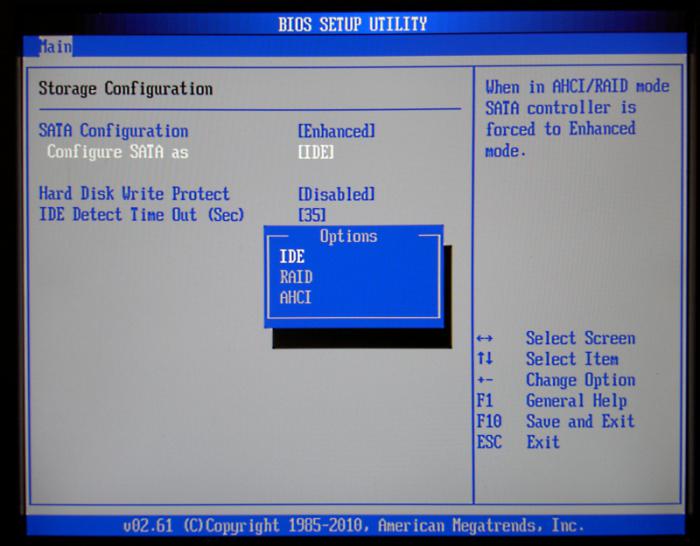
To se nanaša zlasti na način krmilnika SATA, ki ga je treba včasih preklopiti iz načina AHCI na način IDE. Samo v tem primeru je zagotovljen neprekinjen dostop do trdega diska z vsemi posledicami.
Po namestitvi takšnega načina praviloma lahko vsi programi dostopajo do trdega diska, seveda z uporabo uporabniško nadzorovanih parametrov. Samoumevno je, da je dostop do BIOS-a na različnih napravah neenak. V standardni različici se s pritiskom na tipko Del pred zagonom sistema prikaže uporaba funkcijskih tipk F2 in F12. Vse je odvisno od različice BIOS-a in razvijalca. Vendar pa se pri zagonu sistem sam v statusni vrstici signalizira, da je potrebno klikniti za vnos glavnih nastavitev.
Namesto naknadne besede
Zdaj pa poskusimo povzeti nekaj zgoraj navedenega. Preostalo je še dodati, da je diagnoza trdega diska ključna za normalno delovanje računalniškega sistema in shranjevanje podatkov. In to ne velja le za zmogljivost sistema Windows, temveč tudi za optimizacijo dostopa do datotek in map.
Vsakdo, ki izbere način, s katerim je narejen diagnostika trdega diska, je zelo verjetno, da pripomočki, ki so boljši od Victoria in HDD Regenerator, še niso ustvarjeni. Ta izjava temelji ne samo na izračunu učinkovitosti samih programskih paketov, ampak tudi na rezultatih testov, ki jih dokazujejo. Moram reči, da so te številke boljše od vseh drugih programov, ki jih jemljemo skupaj, da ne omenjamo standardnih sredstev »operacijskih sistemov Windows«, ki žal niso posebej prilagodljiva in učinkovita. Tudi v "prvih desetih" so rezultati daleč od tolažbe.
Ločeno pa je treba obravnavati vprašanje sočasne uporabe več orodij za preverjanje trdega diska v enem sistemu. Tako se zgodi, da lahko trajno nameščeni programski paketi med seboj nasprotujejo. To je posledica dejstva, da nekateri od njih poskušajo delati v ozadju glede na vrsto optimizacijskih programov, ki se nenehno "visijo" v sistemskem pladnju.
Če se zgodi, da obstaja več tovrstnih aplikacij na enem računalniškem terminalu, morate odstraniti eno od njih in namesto tega uporabiti prenosno različico, ki ne namešča svojih sistemov in knjižnic v sistem. To vam omogoča, da začnete postopek optičnega branja trdega diska ali izmenljivega medija, tudi s konvencionalnim bliskovnim pogonom. Tudi če je izvedljiva datoteka programa in dodatne mape prisotna na istem pogonu flash, ne vpliva na zagon pripomočka.
Tu je vredno pozornosti posvetiti še enemu dejstvu. Ne glede na to, kako žalostno se sliši, s prehodom na Windows 10 z brezplačno posodobitvijo z uradnega Microsoftovega spletnega mesta, nekateri pripomočki te vrste odklonijo delo. Položaj je takšen, da »ducat« ne blokira le nameščanja tovrstnih aplikacij, temveč jih obravnava kot take, da lahko poškodujejo sistem, ampak tudi ne zažene nekaterih prenosnih različic programov. Torej je treba na internetu temeljito preiskati, da bi našli nekaj, kar deluje bolj ali manj normalno.